想要一个Adobe Reader替代软件在Mac上阅读PDF文件吗?Adobe Acrobat Reader for Mac具有各种功能用于查看PDF,然而,用户必须购买才能使用这些功能。因此,在本文中,我们不仅会帮助您选择免费又出色的Abode Reader for Mac替代软件,还会介绍一下如何用此替代软件来阅读和编辑文件。
适用于Mac的5款最佳Adobe Reader替代软件
1)PDFelement
PDFelement是适用于iMac、MacBook Pro和MacBook Air的智能应用程序,用于阅读PDF文件、高亮PDF内容、更改文本、编辑页面和填写PDF表单。它与macOS X 10.10、10.11、10.12、10.13和10.14 Mojave兼容。对比Adobe Reader for Mac,使用PDFelement打开PDF文件的响应速度更快。
PDFelement无疑是Adobe Reader for Mac的最佳竞争对手。它不仅成本效益最高,而且功能极为出众优秀,可满足商业和个人需求。无论是段落编辑还是更改字体的方方面面,PDFelement都是PDF编辑的最佳之选。
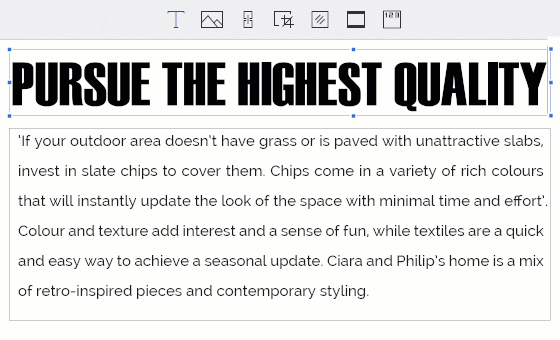
特征:
l 轻松编辑PDF文件
l 创建并填写表格
l 具有安全功能
l 可在PDF文件上盖章
l 分享文件无负担
l 可分割和合并页面等等
优点:
l 轻松注释PDF文件
l 创建表单并保存模板
l 密码保护
l 在文件上添加水印
l 可签署PDF文件
l 轻松转换、合并和拆分文件
支持的系统:Mac、iOS、Windows、Android
价格:59.95美元
下载此Mac Adobe Reader替代软件试一下吧。
如何使用Mac的最佳Adobe Reader替代软件
1、填写并保存PDF表格
Adobe Reader只允许用户填写打印表单,而无法在计算机上对其进行保存。作为适用于Mac的最佳Mac Adobe Reader,PDFelement不仅可以填写表单,还可以保存已填写数据的表单。因此,在填写表单后,用户可以直接将表单通过电子邮件发送给他人,而无需执行打印、扫描和发送这个过程。
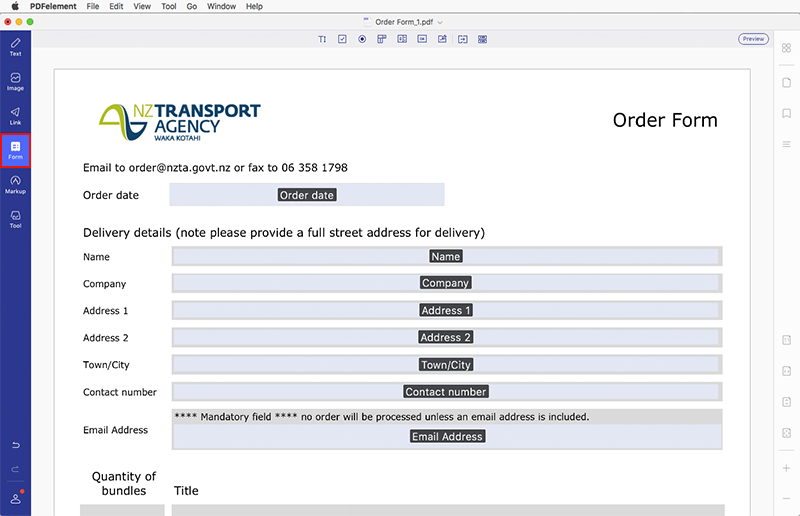
2、更改PDF文本、图像和页面
用户可以按意愿添加新文本、更正拼写错误,调整PDF文件上的图像。只需单击一下即可插入、提取和删除PDF页面,合并和拆分PDF文件。Adobe Reader for Mac均无法实现这些操作。
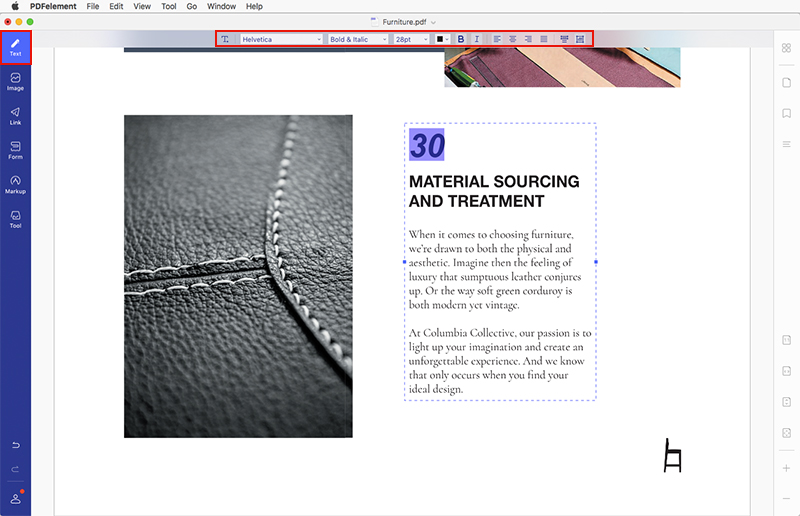
3、将PDF转换为Word Doc
要重复使用PDF内容,请单击“文件”>“导出到”>“Word”将PDF导出到Microsoft Word。转换后,用户可以复制文本并重新排列内容。
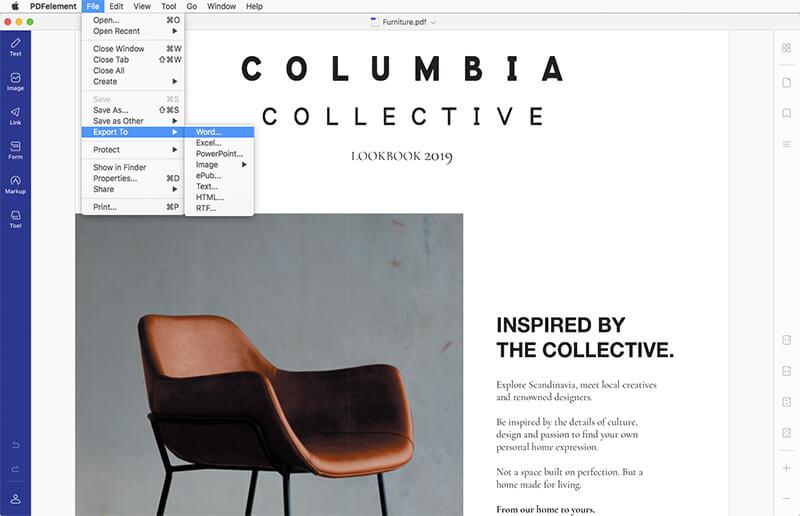
4、以4种模式显示PDF文档
Adobe Reader for Macintosh以2种模式显示PDF文档:单个和单个连续。作为最佳的Adobe Reader for Mac替代软件,PDFelement允许用户以4种模式查看PDF文件:单个、单个连续、面向和面向连续。对我来说,当需要并排检查信息时,面向模式真是太好用了。
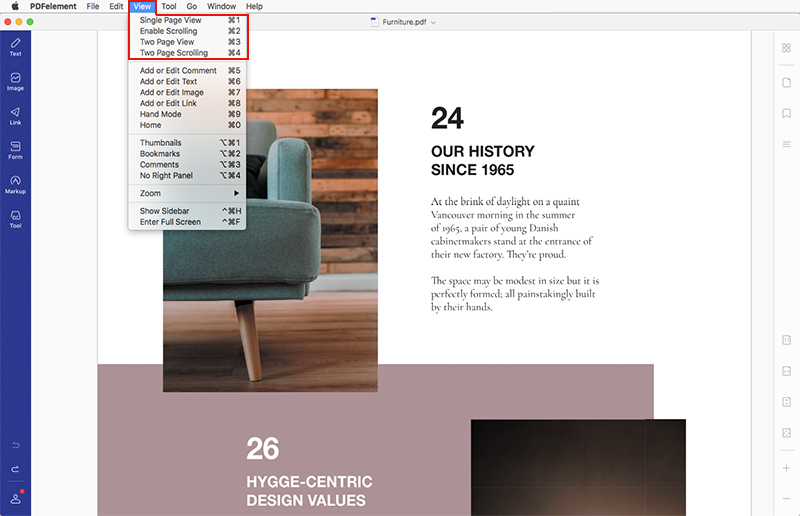
5、一系列注释工具来引起对PDF内容的关注
Adobe Reader for Mac允许用户用突出显示、下划线、在PDF文本上划删除线、添加便笺和文本框等方式进行评论。不过,PDFelement还提供了更直观的工具来引起对PDF内容的关注。除了以上提到的工具,PDFelement的用户还可以绘制圆圈、云、箭头等等。
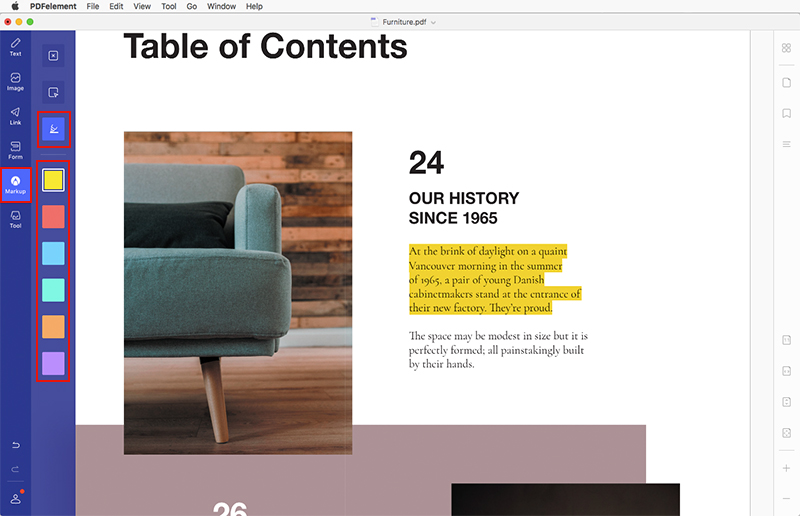
2)PDF Expert
PDF Expert是一款可以在Mac上读取和编辑PDF文件的专业软件,可用于添加书签、编辑PDF文件的方方面面。该Adobe Reader for Mac替代软件完全能够为文本添加高亮、编辑文件中的图像以及添加水印。
特征:
l 可添加或删除图像、文本、水印等
l 轻松实现签名或密码认证
l 可分割或合并PDF文件
l 可在PDF格式下填写各种表格
l 可标记和注释
优点:
l 支持各种文件格式
l 配备专业工具
l 界面整洁干净
缺点:
l 操作不够简便
l 无设置向导
l 软件功能不够清晰
l 无OCR技术
支持的系统:Mac、iOS
价格:59.99美元
3)Skim
Skim确实是一款充分开发和全面的Adobe Reader for Mac替代软件,可用于查看和编辑PDF文件。该软件可用于专业和科学目的,允许用户根据个人使用情况进行自定义,还能提供预览和记笔记等功能。
特征:
l 可使用放大工具缩放各种元素
l 可预览文件中链接的工具
l 支持AppleScript
l 可使用滑动模式突出显示
l 可以文本格式导出笔记
优点:
l 具备夹点缩放设备
l 可拍摄快照
l 具备冗长PDF文件的附加工具
l 可选择注释的颜色
缺点:
l 不保存表格中的文本
l 没有OCR功能
l 不适用Windows操作系统
l 有些工具不起作用
l 需要修复漏洞
支持的系统:Mac
价格:免费
4)Free PDF Reader
如果您正在寻找免费的Adobe Reader for Mac替代软件和简易的PDF查看器,那么可以尝试一下Free PDF Reader。该软件导航操作简便,其公司指出目前已有超过1.5亿用户使用该产品。Free PDF Reader在功能齐全的同时,尽可能地保持操作简易。
特征:
l 可用于查看各种文档
l 可缩放文本
l 可旋转文件中的文本
l 可各种打印文本
优点:
l 可以清晰的格式查看PDF文件
l 提供教程
l 指导每个安装步骤
l 可保存文件以备将来使用
l 下载文件小
缺点:
l 没有编辑功能
l 没有高级选项
l 有各种广告
l 不与其他软件融合
支持的系统:Mac、Windows
价格:免费
5)Haihaisoft Reader for Mac
作为Adobe Reader for Mac替代软件,Hiahaisoft因其文件小而与其他PDF阅读器和编辑器不同。安装程序的总大小仅为3MB。显然要比其他PDF阅读器要低得多,如Adobe Reader。该软件的设计考虑到了易用性,同时还支持各种语言。
特征:
l 可查看各种PDF文档
l 启动速度快
l 可读保护文件
l 不需要持续的互联网连接
优点:
l 轻松阅读各种PDF文件
l 安装文件小
l 设计响应简洁
l 具备各种安全和隐私功能
缺点:
l 打印PDF只创建空白页面
l 不遵守PDF文件的DRM
l 速度和稳定性不高
l 高级功能不多
支持的系统:Mac、Windows
价格:90天免费试用所有功能;基础账户—每月50美元;高级帐户—每月120美元


